Omówienie środowisk platformy Power Platform
Środowisko Power Platform to przestrzeń do przechowywania i udostępniania danych biznesowych, chatbotów, aplikacji i przepływów organizacji oraz zarządzania nimi. Pełni ono również rolę kontenera oddzielającego aplikacje, które mogą mieć różne role, wymagania dotyczące zabezpieczeń lub odbiorców docelowych. Wybrany sposób użycia środowisk zależy od danej organizacji i opracowywanych aplikacji. Na przykład:
- Możesz tworzyć wszystkie aplikacje, chatboty i przepływy tylko w ramach jednego środowiska.
- Utworzenie oddzielnego środowiska grupującego testowe i produkcyjne wersje aplikacji i chatboty.
- Możesz utworzyć oddzielne środowiska odpowiadające określonym zespołom lub działom w firmie, z których każde zawiera odpowiednie dane i aplikacje dla każdej grupy odbiorców.
- Możesz również utworzyć oddzielne środowiska dla różnych oddziałów firmy na świecie.
Zakres środowisk Power Platform
Każde środowisko jest tworzone w ramach dzierżawy usługi Microsoft Entra, a jego zasoby są dostępne tylko dla użytkowników tej dzierżawy. Środowisko jest również powiązane z lokalizacją geograficzną, taką jak Stany Zjednoczone. Aplikacja utworzona w środowisku jest kierowana tylko do centrów danych w tej lokalizacji geograficznej. Wszelkie elementy utworzone w środowisku (w tym połączenia, chatboty, bramy, przepływy opracowane za pomocą usługi Microsoft Power Automate i inne) również są kierowane do lokalizacji środowiska.
Każde środowisko może mieć jedną bazę danych usługi Microsoft Dataverse, która zapewnia przestrzeń do przechowywania aplikacji i chatbotów, lub nie mieć żadnej. Możliwość utworzenia bazy danych dla środowiska zależy od zakupionej licencji usługi Power Apps i uprawnień posiadanych w tym środowisku. Więcej informacji: Informacje o cenach
Po utworzeniu aplikacji w środowisku ma ona prawo łączyć się tylko ze źródłami danych wdrożonymi w tym samym środowisku, w tym z połączeniami, bramami, przepływami i bazami danych usługi Dataverse. Rozważmy na przykład scenariusz, w którym utworzono dwa środowiska o nazwach Testowe i Deweloperskie, a w każdym środowisku utworzono bazę danych usługi Dataverse. Jeśli aplikacja zostanie utworzona w środowisku Testowe, będzie mogła się łączyć tylko z bazą danych w środowisku Testowe – nie będzie mogła się łączyć z bazą w środowisku „Deweloperskie”.
Zasoby można również przenosić między środowiskami. Więcej informacji: Migracja zasobów
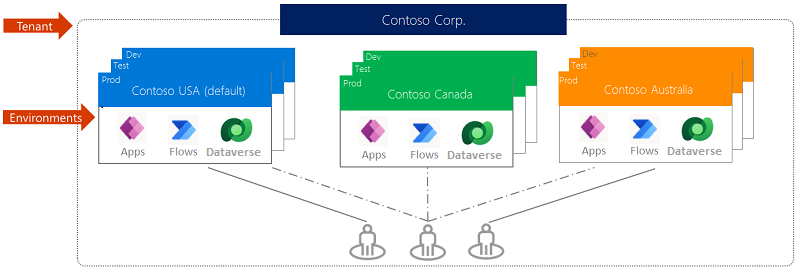
Role środowiska Power Platform
Środowiska mają dwie wbudowane role, które zapewniają dostęp do uprawnień w środowisku:
- Posiadacz roli Administrator środowiska może wykonywać wszystkie czynności administracyjne w środowisku, w tym następujące:
- Dodaj lub usuń użytkownika lub grupę z roli Administrator środowiska lub Autor środowiska.
- Utwórz bazę danych Dataverse dla środowiska.
- Wyświetlanie wszystkich zasobów utworzonych w środowisku i zarządzanie nimi.
- Ustawianie zasad ochrony przed utratą danych Aby uzyskać więcej informacji, zobacz: Zarządzaj zasadami ochrony przed utratą danych
Po utworzeniu bazy danych w środowisku możesz użyć roli Administrator systemu zamiast roli Administrator środowiska.
- Rola twórcy środowiska umożliwia tworzenie w środowisku zasobów, w tym aplikacji, połączeń, niestandardowych łączników, bram i przepływów przy użyciu usługi Power Automate.
Twórcy środowiska mogą również rozpowszechniać opracowywane w środowisku aplikacje wśród innych użytkowników w firmie, udostępniając aplikację pojedynczym użytkownikom, grupom zabezpieczeń lub wszystkim użytkownikom w organizacji. Więcej informacji: Udostępnianie aplikacji Power Apps
Użytkownicy lub grupy przypisane do tych ról w środowisku nie mają automatycznie dostępu do bazy danych środowiska (jeśli taka istnieje) – dostęp musi im zostać przyznany oddzielnie.
Użytkowników lub grupy zabezpieczeń można przypisać dowolnej z tych dwóch ról administratorowi środowiska, wykonując kroki opisane w artykule Konfiguracja zabezpieczeń użytkownika w środowisku.
Środowiska cyklu z wczesnym wydaniem
Środowiska można utworzyć w podzbiorach regionów, w których są dostępne funkcje na wczesnym etapie, czyli przed ich udostępnieniem w środowiskach ze standardowym wydaniem.
Możliwość zweryfikowania scenariuszy przed zaktualizowaniem środowisk o znaczeniu krytycznym dla firmy to doskonały sposób na odnajdywanie nowych możliwości i przyciąganie wszystkich aktualizacji, które mogą mieć wpływ na scenariusze. Zobacz Tworzenie środowisk i zarządzanie nimi w centrum administracyjnym platformy Power Platform, aby dowiedzieć się, jak tworzyć środowiska z wczesnym wydaniem.
Typy środowisk Power Platform
Istnieją różne typy środowisk: Typ wskazuje cel środowiska i decyduje o jego cechach. W poniższej tabeli zestawiono obecne typy środowisk, które mogą być napotkane w programie.
| Typ | Opis | Zabezpieczenia |
|---|---|---|
| Wersja produkcyjna | Jest on przeznaczony do użytku na stałej pracy w organizacji. Może on zostać utworzony i być własnością administratora lub dowolnej osoby posiadającej licencję Power Apps, pod warunkiem, że dostępna pojemność bazy danych wynosi 1 GB. Te środowiska są tworzone dla każdej istniejącej bazy danych Dataverse po uaktualnieniu do wersji 9.0 lub nowszej. Środowiska produkcyjne są czynnościami, które należy stosować w środowiskach, w których użytkownik jest zależny. | Pełna kontrola. |
| Wartość domyślna | Jest to specjalny typ środowiska produkcyjnego. Dla każdej dzierżawcy domyślnym środowiskiem jest utworzone automatyczne. Jego charakterystyki są opisane w poniższej sekcji: Środowisko domyślne | Ograniczona kontrola. Wszyscy licencjonowani użytkownicy1 mają rolę twórcy środowiska. |
| Piaskownica | Te środowiska nie są środowiskiem produkcyjnym, które oferują funkcje, takie jak kopiowanie i resetowanie. Środowiska piaskownicy są używane do projektowania i testowania oddzielnie od produkcji. Inicjowanie obsługi środowiska piaskownicy może być ograniczone do administratorów (w związku z tym, że tworzenie środowiska produkcyjnego może być blokowane), ale nie można blokować konwersji z produkcji do środowiska piaskownicy. | Pełna kontrola. Jeśli jest używany do testowania, potrzebny jest tylko dostęp użytkownika. Deweloperzy wymagają dostępu typu Twórca środowiska, aby tworzyć zasoby. |
| Wersja próbna | Środowiska testowe są przeznaczone do obsługi krótkoterminowych potrzeb testowania i są automatycznie czyszczone po krótkim czasie. Wygasają one po 30 dniach i są ograniczone do jednego na użytkownika. Inicjowanie obsługi środowisk próbnych może być ograniczone do administratorów. | Pełna kontrola. |
| Deweloperskie | Środowiska deweloperskie są tworzone przez użytkowników, którzy mają licencję planu dla deweloperów. Są to specjalne środowiska przeznaczone tylko do użytku przez ich właścicieli. Inicjowanie obsługi środowisk deweloperskich może być ograniczone do administratorów. Więcej informacji: Tworzenie środowisk i zarządzanie nimi. Środowisko dewelopera będzie dostępne, jeśli użytkownik będzie aktywnie korzystać z planu deweloperów Power Apps. Więcej informacji: Plan usługi Power Apps dla deweloperów | Ograniczona kontrola. Grup zabezpieczeń nie można przypisywać do środowisk dewelopera. |
| Microsoft Dataverse for Teams | Środowisko Dataverse for Teams jest tworzone automatycznie dla wybranego zespołu, gdy po raz pierwszy tworzysz aplikację lub bota w aplikacji Teams, korzystając z aplikacji lub gdy po raz pierwszy instalujesz aplikację z katalogu aplikacji. Więcej informacji: Informacje o środowisku Dataverse for Teams. | Ograniczona kontrola. Administratorzy mają dostępne ograniczone ustawienia dla środowisk usługi Teams. Nie można dostosowywać ról zabezpieczeń ani przypisań. Członkowie zespołów w usłudze Teams są automatycznie mapowani na odpowiednie typy członkostwa w usłudze Teams — właściciele, członkowie i goście — z odpowiednią rolą zabezpieczeń przypisaną przez system. |
1 Użytkownicy z licencjami na Power Apps, Power Automate, Microsoft 365i Dynamics 365, licencje autonomiczne oraz licencje bezpłatne i próbne.
Środowisko domyślne
Jedno domyślne środowisko jest automatycznie tworzone przez usługę Power Apps dla każdej dzierżawy i współużytkowane przez wszystkich użytkowników w dzierżawie. Nowo zarejestrowany użytkownik w usłudze Power Apps zostaje automatycznie dodany do roli twórcy środowiska domyślnego. Żaden użytkownik nie jest automatycznie dodawany do roli administratora środowiska w środowisku domyślnym. Domyślne środowisko jest tworzone w regionie najbliższym do regionu domyślnego dzierżawcy Microsoft Entra i nosi nazwę: „{nazawa dzierżawcy usługi Microsoft Entra} (domyślna)”.
Nie można usunąć aktualnego środowiska. Nie można ręcznie utworzyć kopii zapasowej środowiska domyślnego; tworzenie kopii zapasowych systemu jest wykonywane w sposób ciągły.
Wartość domyślna środowiska jest ograniczona do 1 TB pojemności magazynowania. Do przechowywania większej ilości danych można utworzyć środowisko produkcyjne. Środowisko domyślne zawiera następujące pojemności magazynu:
- Pojemność bazy danych Dataverse: 3 GB
- Pojemność plików Dataverse: 3 GB
- Pojemność dziennika Dataverse: 1 GB
Sprawdzenie pojemności przeprowadzone przed utworzeniem nowych środowisk spowoduje wyłączenie uwzględnionej pojemności pamięci środowiska domyślnego podczas obliczania, czy dostępna jest wystarczająca pojemność do utworzenia nowego środowiska.
Przypisywanie administratorów do środowiska domyślnego
Microsoft 365 Power Platform administratorzy nie są już automatycznie przypisywani do roli administratora systemu Dataverse w domyślnym środowisku. Aby uzyskać więcej informacji na temat zyskać dostęp do roli administrator systemu, zobacz temat Zarządzanie rolami administratorów z zarządzaniem tożsamościami o uprawnieniach Microsoft Entra. Żaden inny użytkownik nie jest automatycznie dodawany do domyślnego środowiska jako administrator. W celu uniknięcia blokowania administracyjnego w środowisku domyślnym zaleca się przypisanie roli zabezpieczeń administratora systemu do kilku zaufanych użytkowników bez przypisywania im roli administratora platformy Power Platform. Więcej informacji: Środowiska z bazą danych usługi Dataverse
Zmienianie nazwy środowiska domyślnego
Środowisko domyślne jest tworzone przy użyciu konwencji nazewnictwa: {nazwa dzierżawcy Microsoft Entra} (domyślnie). Administratorzy platformy Power Platform powinni rozważyć zmianę nazwy środowiska domyślnego na bardziej opisowy, na przykład Osobiste środowisko produktywności, która jednoznacznie określa cel działania środowiska.
Uwaga
Po zmianie nazwy środowiska domyślnego można nadal identyfikować je z centrum administracyjnego Power Platform jako jedyne środowisko typu Domyślne.
Więcej informacji: Edytowanie właściwości środowiska
Najlepsze rozwiązania w zakresie środowiska domyślnego
Aby uzyskać więcej informacji i wytycznych na temat środowiska domyślnego, przejdź do tematu Zarządzanie środowiskiem domyślnym i Zabezpieczanie środowiska domyślnego.
Środowiska produkcyjne i próbne
Można tworzyć różne środowiska do różnych celów. Środowisko w wersji próbnej umożliwia wypróbowanie środowiska oraz doświadczenia korzystania z bazy danych z usługą Dataverse. Po upływie określonego czasu takie środowisko wygasa.
Zarządzanie środowiskami w centrum administracyjnym usługi Power Platform
Środowiska można wyświetlać na stronie Środowiska i zarządzać nimi w centrum administracyjnym platformy Power Platform.
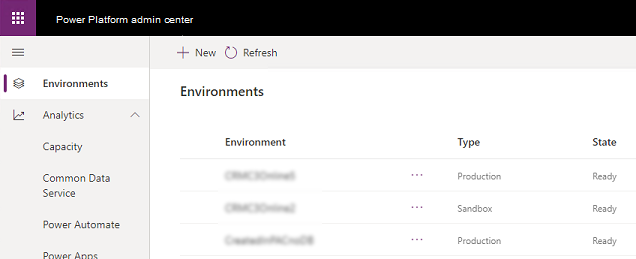
Istnieje możliwość sortowania i przeszukiwania listy środowisk; jest to przydatne w przypadku, gdy użytkownik ma do zarządzania dużą liczbę środowisk.
Szczegóły środowiska
Wybierz środowisko, aby wyświetlić jego szczegóły, w tym adres URL, region, w którym jest hostowane, i wersję. Kliknij opcję Zobacz wszystko, aby wyświetlić więcej szczegółów środowiska.
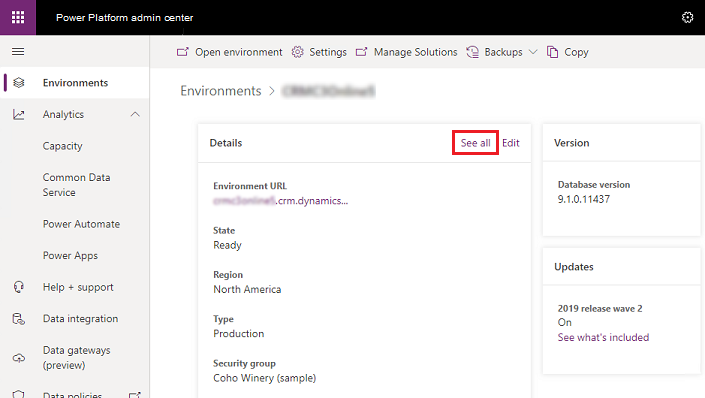
Wybierz pozycję Edytuj, aby przejrzeć i edytować szczegóły środowiska.
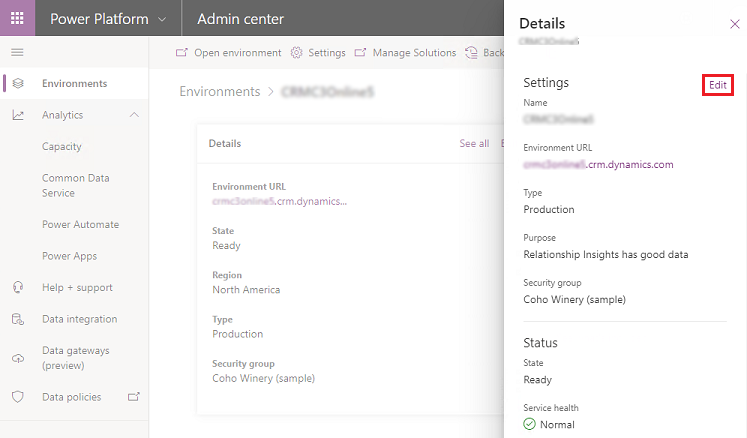
Lokalizacja środowiska
W zależności od typu środowiska lokalizacja środowiska jest różna.
| Type | Informacje o lokalizacji |
|---|---|
| Produkcyjne | Ustawiane przez użytkownika w czasie tworzenia. |
| Wartość domyślna | Ustaw na lokalizację domu dzierżawy. Aby to zmienić, zobacz Preferowana lokalizacja środowiska. |
| Piaskownica | Ustawiane przez użytkownika w czasie tworzenia. |
| Wersja próbna | Ustawiane przez użytkownika w czasie tworzenia. |
| Deweloperzy | W przypadku utworzenia za pośrednictwem portalu administratora lokalizację można określić podczas tworzenia. Jeśli został utworzony podczas rejestracji, jest ustawiony na lokalizację domową dzierżawy. Aby to zmienić, zobacz Preferowana lokalizacja środowiska. |
| Microsoft Dataverse for Teams | Ustaw na lokalizację domu dzierżawy. Aby to zmienić, zobacz Preferowana lokalizacja środowiska. |
Preferowana lokalizacja środowiska
Jeśli chcesz, aby środowiska Teams i środowiska deweloperskie (tworzone podczas rejestracji) były tworzone w lokalizacji innej niż lokalizacja dzierżawy, możesz ustawić Preferowaną lokalizację środowiska dla dzierżawy za pomocą poleceń Power Platform PowerShell.. Ta zmiana nie aktualizuje istniejących środowisk i dotyczy tylko nowych środowisk utworzonych po zmianie. Ustawienia te można znaleźć w sekcji Ustawienia > PowerPlatform > Środowiska.
$requestBody = [pscustomobject]@{
powerPlatform = [pscustomobject]@{
environments = [pscustomobject]@{
preferredEnvironmentLocation = "unitedstates"
}
}
}
Set-TenantSettings -RequestBody $requestBody
Jeśli masz dzierżawę Office 365 multi-geo, musisz ustawić settings. powerPlatform.powerApps.environments.disablePreferredDataLocationForTeamsEnvironment na true, aby wartość Preferowana lokalizacja środowiska była używana.
$settings = Get-TenantSettings
$settings.powerPlatform.environments.disablePreferredDataLocationForTeamsEnvironment = $true
Set-TenantSettings -RequestBody $settings
Aktualizacja tej wartości aktualizuje domyślną lokalizację, która jest wypełniana w środowisku tworzenia środowiska w centrum administracyjnym Power Platform.
Historia środowiska
Historia środowiska zapewnia administratorom oś czasu pełnego cyklu życia środowiska od momentu jego utworzenia do usunięcia wraz ze wszystkimi akcjami wykonanymi na środowisku w międzyczasie, takimi jak edycja, kopiowanie, resetowanie itp. Działania w formacie osi czasu to:
- Nazwa akcji: na przykład utwórz
- Czas rozpoczęcia
- Godzina zakończenia: jeśli ma to zastosowanie
- Zainicjowany przez: użytkownik
- Stan: na przykład udało się lub zakończyło się niepowodzeniem
Aby wyświetlić historię środowiska:
Zaloguj się w Centrum administracyjnym Power Platform jako Administrator.
Wybierz pozycję Środowiska, a następnie wybierz środowisko z listy.
Z paska poleceń wybierz opcję Historia.
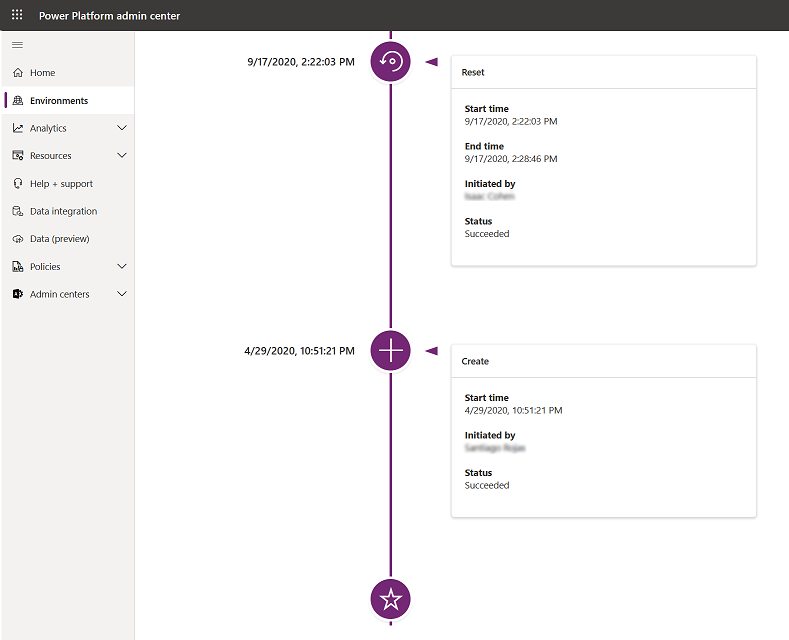
Uwaga
- W przypadku niektórych akcji, takich jak Edycja, edycja jest pokazywana jako akcja, ale nie są to szczegóły akcji.
- Po całkowitej usunięciu środowiska jest także usuwana historia środowiska. Dlatego też nie będzie można poznać osoby, która usunęła środowisko po usunięciu środowiska.